Slik gjenopptar du din siste aktivitet på håndleddet Raise på Apple Watch

Som standard blir Apple Watch-skjermen slått på når du hever håndleddet. Som standard, når skjermen slår på grunn av en håndleddspenning, vises visningsflaten, selv om du hadde en annen aktivitet på klokken din når skjermen gikk av.
Innstillingen "Fortsett til" på klokken lar deg angi om du vil at klokken skal vises hver gang du løfter håndleddet, eller om den forrige aktiviteten gjenopptas. Denne innstillingen kan også stilles inn på telefonen. Hvis du vil endre innstillingen på klokken, trykker du på den digitale kronen for å få tilgang til startskjermbildet og trykke på ikonet "Innstillinger".
MERK: Innstillingen på telefonen har et annet navn enn innstillingen på klokken. Det kalles "On Wrist Raise" på telefonen, men det er samme innstilling, og vi vil vise deg hvordan du endrer telefoninnstillingen senere i denne artikkelen.

På skjermbildet "Innstillinger" klikker du på "Generelt".
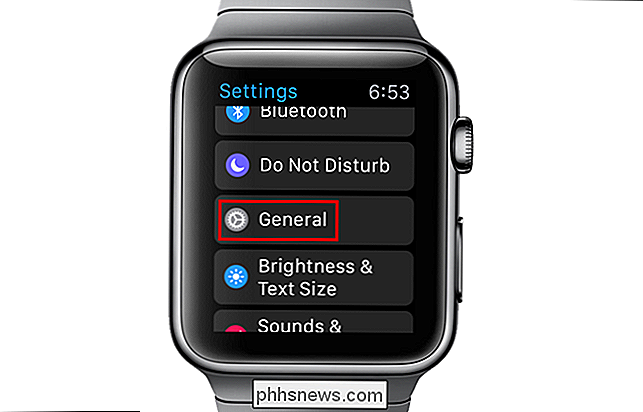
Trykk "Wake Screen" på "General" -skjermbildet.
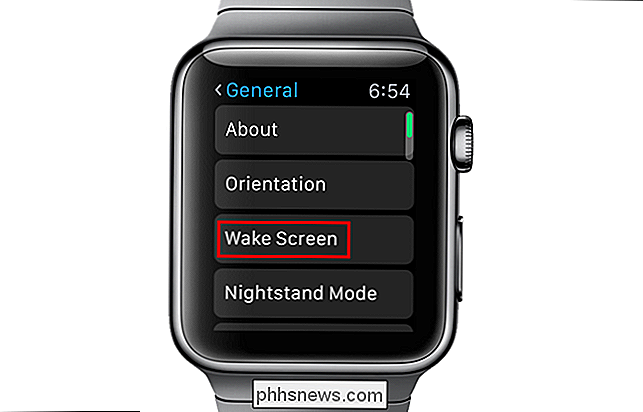
Hvis "Watch Face" er merket, vises visningsflaten når du løfter håndleddet uansett hva du gjorde på klokken før skjermen gikk av.

Hvis du vil ha klokken fortsette til hvilken aktivitet du utførte før skjermen gikk av, trykker du på "Forrige aktivitet" under "Fortsett til" på skjermbildet "Wake Screen". Trykk på den digitale kronen for å gå tilbake til startskjermbildet og deretter igjen for å gå tilbake til klokken.
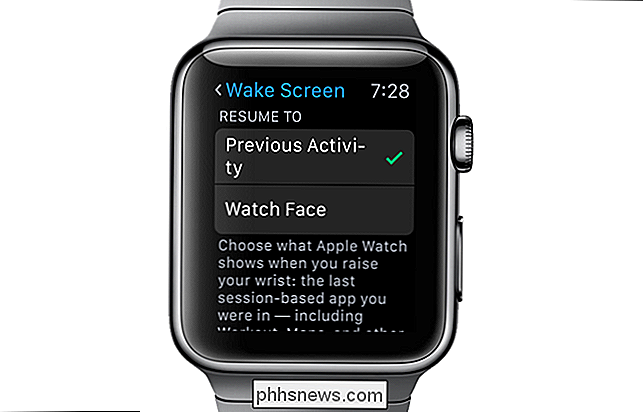
Hvis du vil endre samme innstilling med telefonen, trykker du på "Watch" -ikonet på telefonens startskjerm.
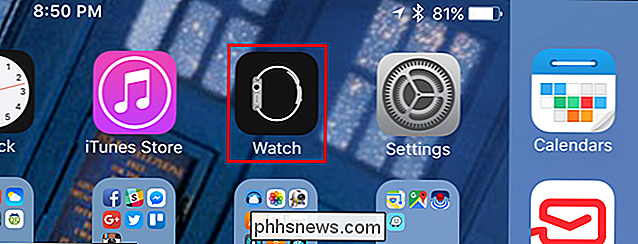
Kontroller at "My Watch" -skjermen er aktiv. Hvis ikke, trykk på «My Watch» -ikonet nederst på skjermen.
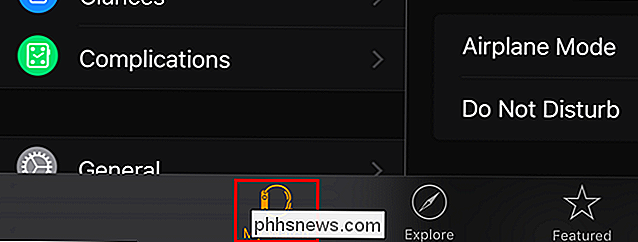
På skjermbildet "My Watch" klikker du på "General".
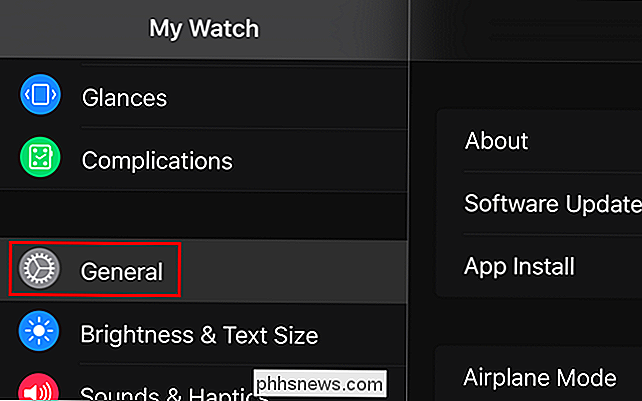
Rull ned og trykk på "Wake Screen" på skjermbildet "Generelt"
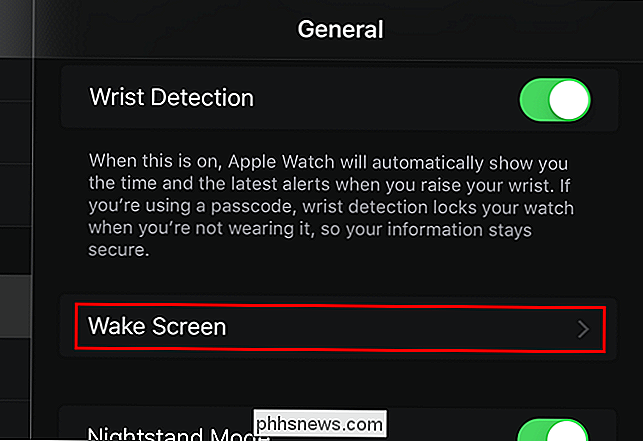
MERK: Endre denne innstillingen på klokken, endrer den også på telefonen, og omvendt.
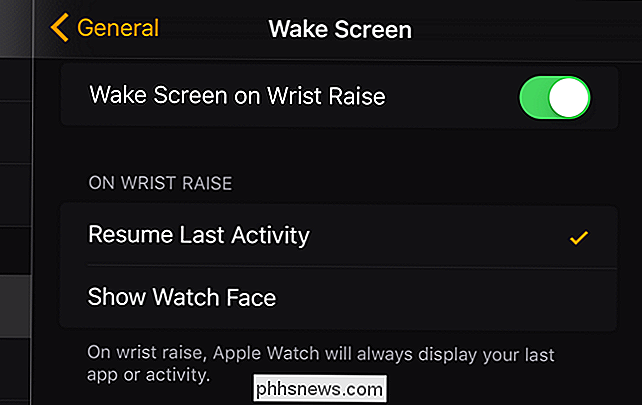
Under "På håndleddsløft", på skjermbildet "Wake Screen", trykk på "Fortsett siste aktivitet".

Slik bruker du SmartThings til å slå av termostaten automatisk når du åpner et vindu
Hvis været er veldig fint og du bestemmer deg for å åpne vinduer, er det lett å glemme å slå av A / C slik at du ikke kaster bort energi. Men med en smart termostat (som Ecobee3) og SmartThings, kan du automatisk slå av termostaten når du åpner et vindu. SmartThings er en smarthome produktlinje fra Samsung som gir en brukervennlig måte for villaeiere og leietakere å hold tabs på huset mens de er borte fra hjemmet.

Slik administrerer du e-post i Outlook med raske trinn og regler
Hvis du forteller oss at e-post har gått ut av mote, ber vi deg om å se på innbokser. Å kunne sortere og organisere rotet av meldinger som kommer daglig, er ganske viktig for å opprettholde arbeidsplassen sunnhet. Det handler ikke bare om spam. Spam eksisterer fortsatt, et irriterende faktum i livet, men det er måter å håndtere det.



